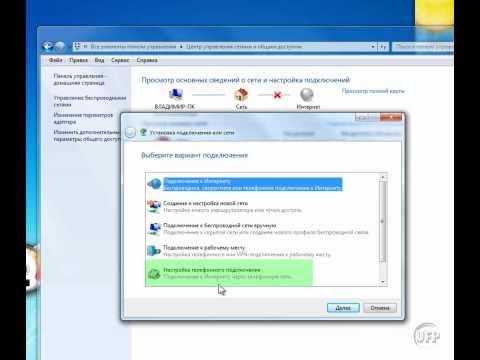Growl может использоваться вместе с различными надстройками для уведомлений на местах для веб-сайтов, приложений и событий. Существует множество доступных плагинов, которые можно использовать для добавления поддержки для ряда различных приложений и утилит.
Уведомления, которые генерируются используемыми вами программами, полезны - вы можете отключить любые, которые не являются, но Growl дает возможность управлять ими всеми с одного места, а также устанавливает более единообразный поиск сообщений.

Рост для Windows
Загрузите бесплатную копию Growl для Windows и установите программу. Запустите приложение и разрешите его через брандмауэр Windows. Дважды щелкните значок в области уведомлений на панели задач и поставьте галочку в поле «Автоматически запустите Growl при входе», чтобы он автоматически запускался с Windows.


Загрузите плагин Gmail Growl, запустите установку и выберите вариант запуска, когда это будет сделано. Уведомление появится в правом нижнем углу рабочего стола, когда Growl обнаружит установку.
Дважды щелкните значок в системном трее и введите учетные данные для входа в свою учетную запись Gmail. Используйте раскрывающееся меню, чтобы выбрать тип почты, на который вы хотите отслеживать, - например, вы можете получать уведомления только о важных электронных письмах, а затем вводить метку, которая должна использоваться как идентификация во всплывающих окнах.

Если вы хотите проверить несколько учетных записей или хотите получать отдельные уведомления для других типов электронной почты, нажмите зеленую кнопку и добавьте другую (или такую же) учетную запись и выберите параметры, которые вы хотели бы использовать.
Перейдя на вкладку «Параметры», вы можете автоматически выбрать плагин с Windows и указать, как часто следует проверять электронную почту.



Удаленное наблюдение
В зависимости от установленных мониторов вы можете просматривать уведомления удаленно, а не локально. Когда вы используете компьютер в той же сети, что и тот, который вы настроили с помощью мониторинга Growl, вы можете выбрать, чтобы уведомления были перенесены на второй компьютер.
Убедитесь, что приложение установлено и запущено на обоих компьютерах и перейдите в раздел «Сеть» программы. Вы можете включить возможность передачи уведомлений на другой компьютер и выбрать один из них.
Но есть также возможность использовать Growl в сочетании с мобильными устройствами, что полезно, если вы хотите получать уведомления о завершении длительной задачи. Когда вы нажимаете кнопку +, чтобы выбрать устройство для пересылки уведомлений, вы можете выбрать использование Prowl для iOS или Toasty для Windows Phone.


Вам также потребуется загрузить плагин Windows для NMA, но затем вы можете использовать приложение Android для настройки уведомлений, которые вы заинтересованы в получении.
Поэкспериментируйте с Growl и его плагинами и посмотрите, что вы можете придумать. В этом чрезвычайно гибком инструменте есть большой потенциал, поэтому поделитесь своими идеями ниже.